- English (English)
- Bulgarian (Български)
- Chinese Simplified (简体中文)
- Chinese Traditional (繁體中文)
- Czech (Čeština)
- Danish (Dansk)
- Dutch (Nederlands)
- Estonian (Eesti)
- French (Français)
- German (Deutsch)
- Greek (Ελληνικά)
- Hungarian (Magyar)
- Japanese (日本語)
- Korean (한국어)
- Polish (Polski)
- Portuguese (Brazilian) (Português (Brasil))
- Slovak (Slovenský)
- Spanish (Español)
- Swedish (Svenska)
- Turkish (Türkçe)
- Ukrainian (Українська)
- Vietnamese (Tiếng Việt)
Esempio: distribuzione di ABBYY FineReader 14 (64 bit o 32 bit) utilizzando Active Directory
- Creare un punto di installazione amministrativa (vedere Installazione amministrativa con licenza Server e License Manager) o un punto di installazione multiutente (vedere Creazione di un punto di installazione amministrativa multiutente).
Nota. Quando si utilizza Active Directory® per distribuire ABBYY FineReader 14, gli account dei Computer del dominio devono avere autorizzazioni di lettura per la cartella di installazione amministrativa. - Avviare la Group Policy Management Console (Console Gestione criteri di gruppo) (gpmc.msc).
- Nella struttura a sinistra, selezionare un sito, dominio o altra unità organizzativa che contiene un computer o un gruppo di computer. FineReader verrà installato su questi computer.
- Fare clic con il pulsante destro del mouse sul nodo della struttura selezionata e fare clic su Create a GPO... and Link it here... (Crea un GPO... e Crea collegamento qui...) nel menu di scelta rapida
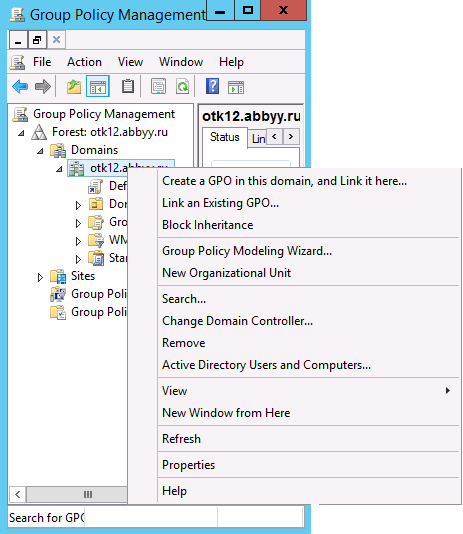
- Digitare un nome descrittivo e fare clic su OK.
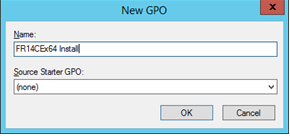
- Fare clic sul pulsante Add… (Aggiungi…) nel gruppo Security Filtering (Filtri di sicurezza) e specificare i gruppi che contengono i computer in cui si desidera installare ABBYY FineReader 14.
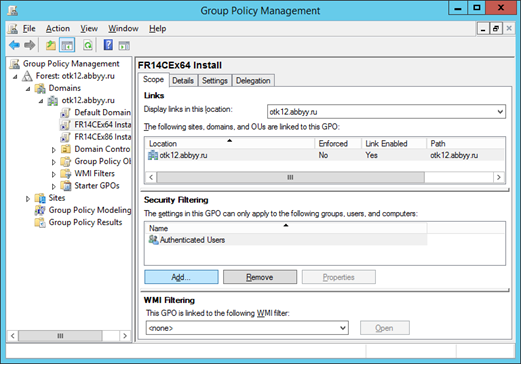
- Fare clic sull'Oggetto criteri di gruppo (GPO) creato e fare clic su Edit... (Modifica...) nel Menu di scelta rapida
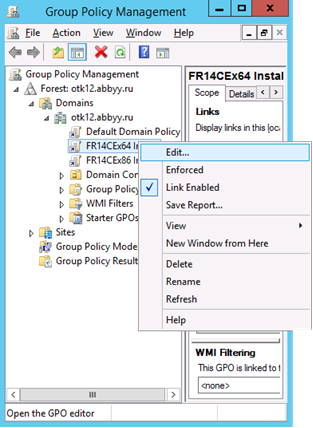
- Nella finestra di dialogo Group Policy Management Editor (Editor gestione Criterio di gruppo), fare clic su Computer Configuration > Policies > Software Settings > Software installation (Configurazione computer > Criteri > Impostazioni software > Installazione software).
- Fare clic su New > Package... (Nuovo > Pacchetto...) sul Menu di scelta rapida.
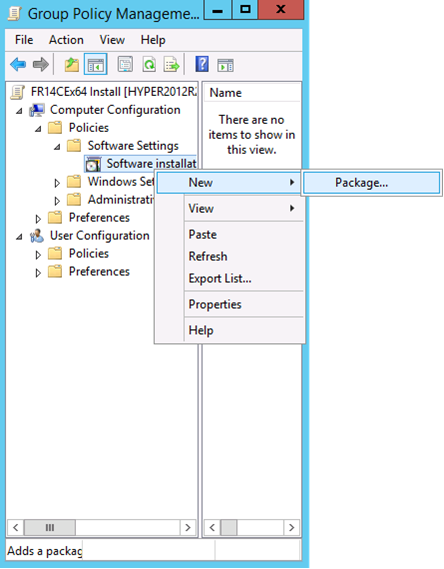
- Specificare il percorso di rete per il file ABBYY FineReader 14.msi (durante l'installazione su sistemi a 32 bit) o il file ABBYY FineReader 14 x64.msi (durante l'installazione su sistemi a 64 bit). Questi file si trovano nella cartella di distribuzione di ABBYY FineReader 14 sul server.
- Selezionare il metodo di distribuzione Advanced (Avanzato).
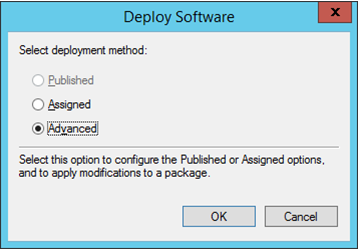
- Si apre una finestra di dialogo. Se si sta installando la versione a 32 bit, fare clic sul pulsante Advanced (Avanzato) sulla scheda Deployment (Distribuzione) e assicurarsi che l'opzione Make this 32-bit X86 application available to Win64 machines (Rendere questa applicazione X86 a 32 bit disponibile sulle macchine Win64) sia deselezionata.
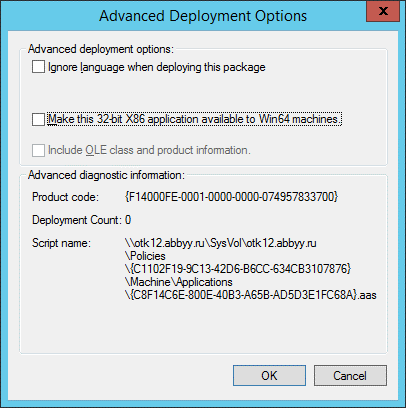
- Selezionare la scheda Modifications (Modifiche) e fare clic su Add... (Aggiungi...)
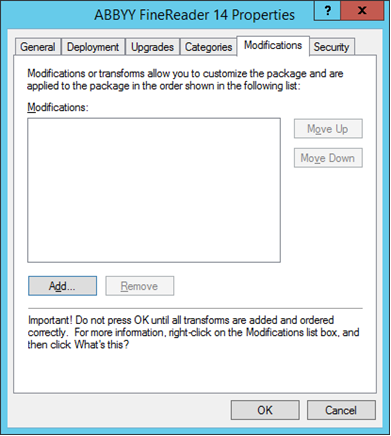
- Selezionare il file della lingua interfaccia per la lingua di interfaccia desiderata di ABBYY FineReader 14. I file di lingua si trovano nella cartella di installazione amministrativa sul server.
Nomi dei file e lingue corrispondenti:
1026.mst Bulgaro
1028.mst Cinese (tradizionale)
1029.mst Ceco
1030.mst Danese
1031.mst Tedesco
1032.mst Greco
1033.mst Inglese
1034.mst Spagnolo
1036.mst Francese
1038.mst Ungherese
1040.mst Italiano
1041.mst Giapponese
1042.mst Coreano
1043.mst Olandese
1045.mst Polacco
1046.mst Portoghese (brasiliano)
1049.mst Russo
1051.mst Slovacco
1053.mst Svedese
1055.mst Turco
1058.mst Ucraino
1061.mst Estone
1066.mst Vietnamita
2052.mst Cinese (semplificato)
Ad esempio: Per installare ABBYY FineReader con l'interfaccia in russo, selezionare 1049.mst.
02.11.2018 16:19:24